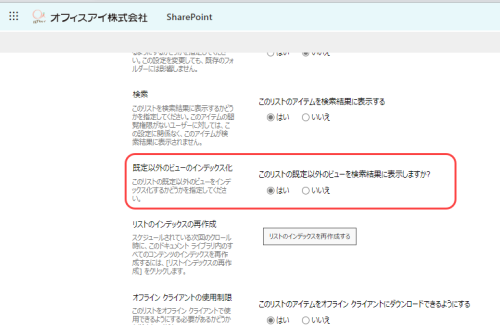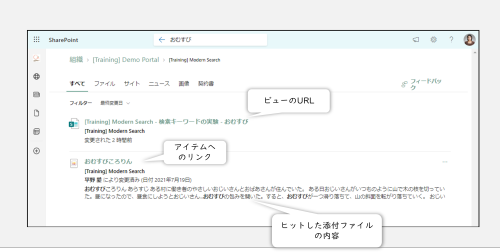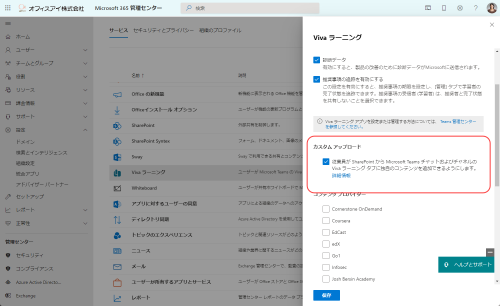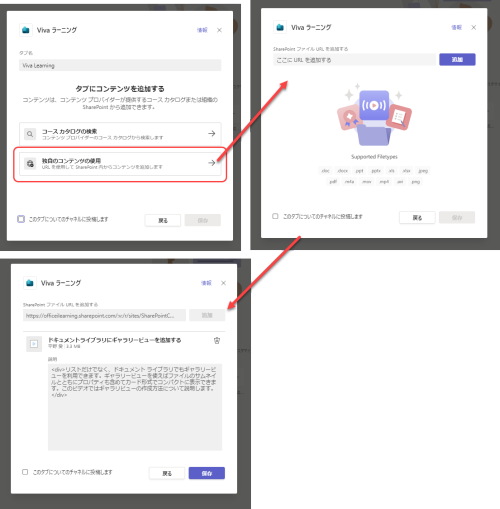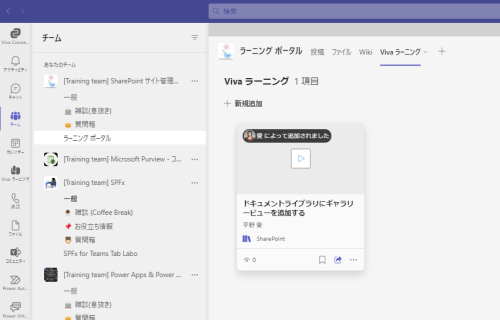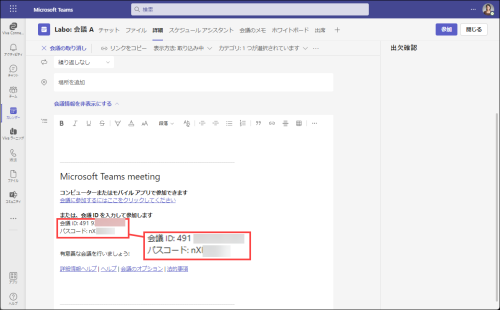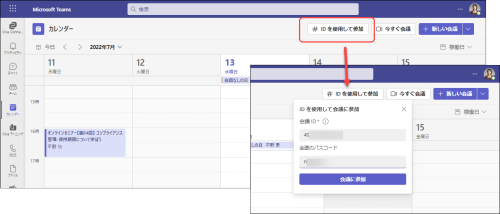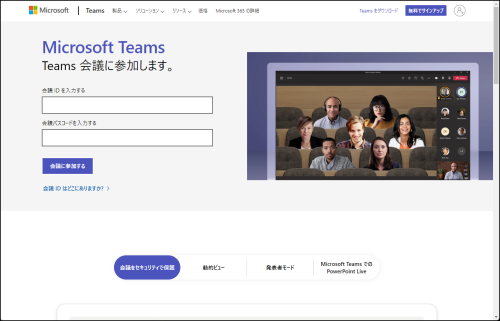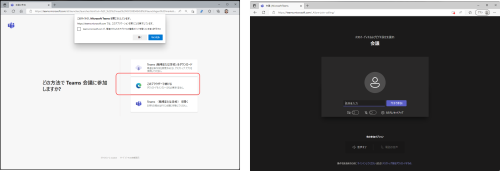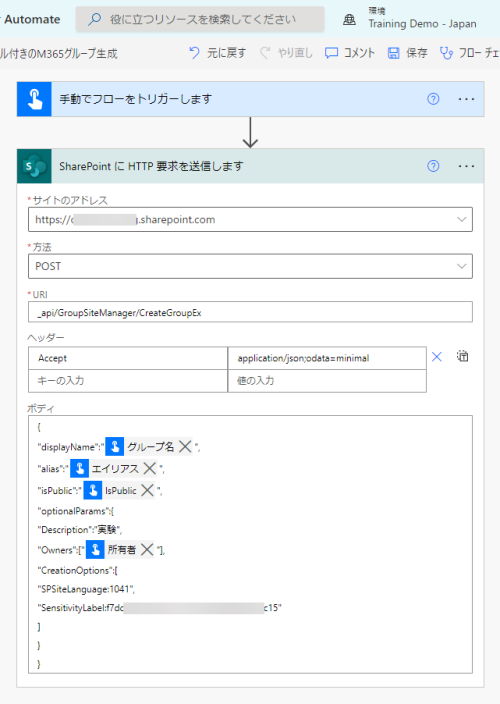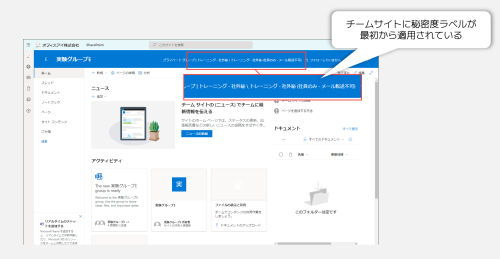秘密度ラベルを適用したMicrosoft 365 グループを作成することで、最初から秘密度ラベルで保護されたチームサイトを作成できます。
こうしたグループ作成は SharePoint REST API または Microsoft Graph APIを用いて作成できますが、PowerShellを使う場合には委任の設定が別途必要になります。詳しくは下記の情報が詳しいです。
Creating the M365 group with Sensitivity Label starts the modern Team site with desired protection. This can be done with SPO Rest API or Microsoft Graph API, both require delegated permissions. The following sample scripts use AAD App ROPC authentication flow (Resource Owner Password Credentials)...
そこで、そういえば Power Automate を使う方法もあるなぁと思いせっかくなので SharePoint コネクターを使った場合のスクリーンショットを共有しておきます。利用するURLは " _api/GroupSiteManager/CrateGroupEx " 。もちろん、これを実行できるのは Microsoft 365 グループが作成できる権限を持っているユーザーに限られます。
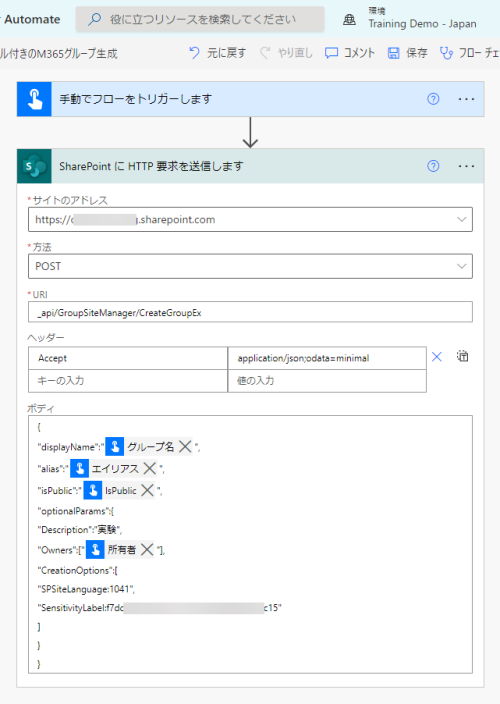
以上で追加設定は特に不要です。
ちなみに、SPSiteLanguage はサイトの既定の言語を指定する LCID (ロケールID) で、日本語だと 1041、英語だと1033です。秘密度ラベルは、CreationOptions 内でラベルIDを指定します。このように作成すればチームサイトは最初から秘密度ラベル適用済みになります。
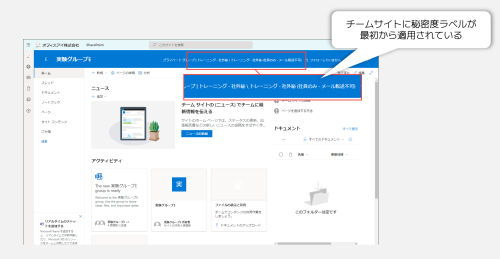
この方法がわかっていれば、SensitiveLabelは必須ではないので単純な Microsoft 365 グループを作ることもできますよ。
*********************************
秘密度ラベルを使った Microsoft 365 のデータ保護については弊社でオリジナル研修を行っていますので、こちらも併せてどうぞ。
【オフィスアイ株式会社】Microsoft Purview コンプライアンス入門~Microsoft 365ファイルおよびメール・チャットに対する機密情報保護と情報ガバナンス~ (office-i-corp.jp)